Kako onemogućiti ažuriranja Windows 7 i Windows 8
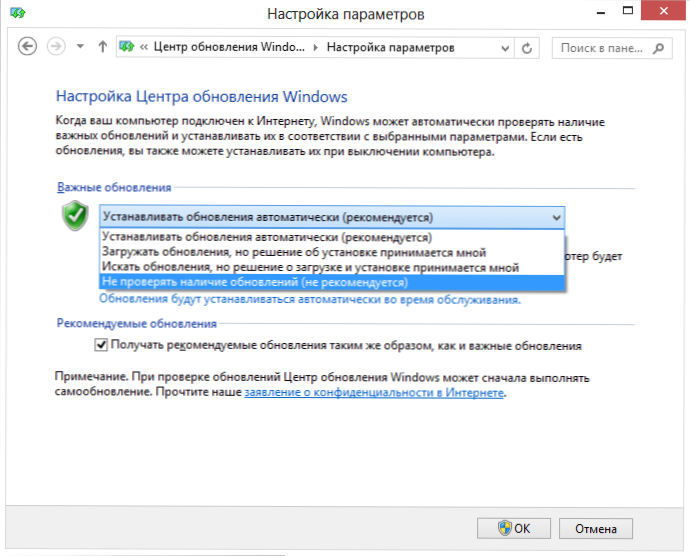
- 4337
- 172
- Miss Kirk Mante
Iz različitih razloga možda ćete trebati isključiti automatski Windows 7 ili Windows 8. U ovom članku, za početnike, govorit ću o tome kako to učiniti, a za naprednije korisnike pisat ću o tome kako onemogućiti automatsko ponovno pokretanje računala nakon instaliranja ažuriranja - po mom mišljenju, takve bi informacije mogle biti korisne. Također može biti korisno: kako zauvijek onemogućiti ažuriranja Windows 10.
Prije nego što nastavite, napominjem da ako imate licenciranu verziju sustava Windows i želite isključiti ažuriranja, ne bih preporučio ovo. Unatoč činjenici da ponekad mogu potapšati živce (u najnepovoljnije vrijeme, prikazujući natpis "Postoji instalacija ažuriranja 2 od 100500), bolje ih je instalirati - sadrže važne zakrpe za sigurnost prozora i Ostale korisne stvari. U pravilu, instalacija ažuriranja u operativnom sustavu licence ne prijeti nikakvim problemima, što se ne može reći o svim vrstama "sklopova".
Isključivanje ažuriranja u sustavu Windows
Da biste ih onemogućili, trebali biste otići u Windows Update Center. To možete učiniti tako što ćete ga pokrenuti na upravljačkoj ploči Windows ili klikom na zastavu s desnim gumbom miša u području obavijesti OS (otprilike satima) i odabirom točke "Otvorenog Windows Update" u kontekstnom izborniku. Ova je radnja ista za Windows 7 i za Windows 8.
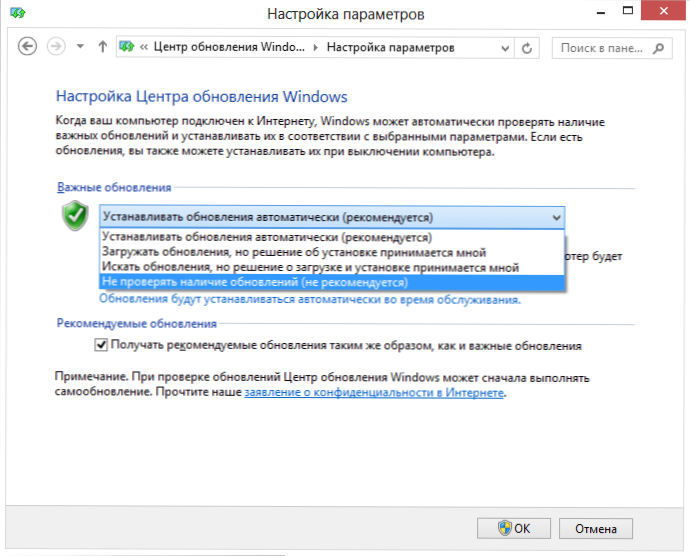
U središtu ažuriranja s lijeve strane odaberite stavku "Postavke parametara" i umjesto "instalirajte ažuriranja, automatski" naznačite ", ne provjeravajte dostupnost ažuriranja, a također uklonite oznaku nasuprot" Primite preporučene ažuriranja u isti način kao i važna ažuriranja ”.
Kliknite U redu. Gotovo sve - od sada se Windows neće automatski ažurirati. Gotovo - jer će vas ovom prilikom pokupiti Centar za podršku Windows -a, cijelo vrijeme obavještavajući o opasnostima koje vam prijete. Tako da se to ne događa, učinite sljedeće:
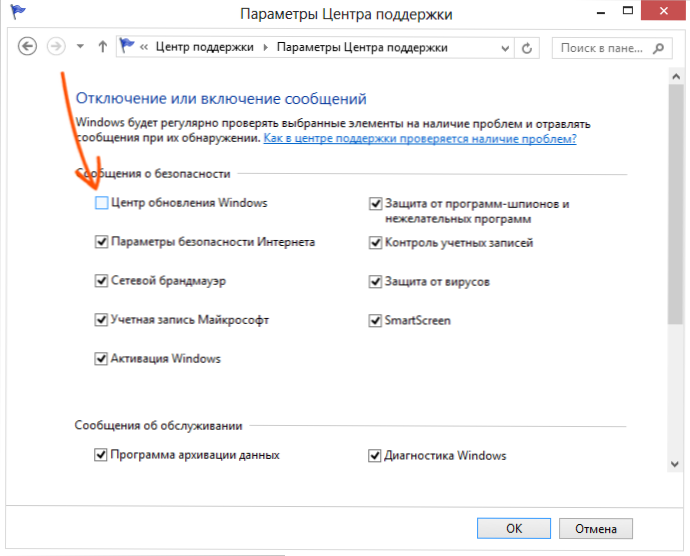
- Otvorite centar za podršku Windows na isti način koji je otvorio centar za ažuriranje.
- U izborniku s lijeve strane odaberite "Parametri podrške".
- Uklonite oznaku iz centra "Windows" za ažuriranje ".
Sada je sada sve točno i potpuno ćete zaboraviti na automatska ažuriranja.
Kako onemogućiti automatsko ponovno pokretanje sustava Windows nakon ažuriranja
Još jedna stvar koja mnoge može iznervirati je da se sam Windows ponovno pokreće nakon primanja ažuriranja. Štoviše, to se ne događa uvijek na najtaktivniji način: možda radite na vrlo važnom projektu, a oni vas obavještavaju da će se računalo ponovno pokrenuti najkasnije deset minuta. Kako se ovo riješiti:

- Na Windows radnoj površini pritisnite tipke Win + R i unesite Gpedit.MSC
- Urednik prozora lokalnih grupnih politika otvorit će se
- Otvorite odjeljak "Konfiguracija računala" - "Administrativni predlošci" - "Windows komponente" - "Windows Update Center".
- S desne strane vidjet ćete popis parametara, među kojima ćete pronaći "Nemojte se automatski ponovno pokrenuti tijekom automatske instalacije ažuriranja, ako korisnici rade u sustavu".
- Dvaput kliknite na ovaj parametar i instalirajte ga u vrijednost "Uključiva", a zatim kliknite "Primjeni".
Nakon toga, preporučuje se primijeniti promjene u politici grupe pomoću tima gpupdate /Sila, koji se mogu unijeti u prozor "Izvršite" ili u naredbenom retku koji se izvodi u ime administratora.
To je sve: sada znate kako onemogućiti ažuriranja sustava Windows, kao i automatsko ponovno pokretanje računala prilikom instaliranja.
- « Razer Game Booster - Hoće li ovaj program ubrzati igre?
- Kako ažurirati upravljački program video kartice za maksimalne performanse u igrama »

